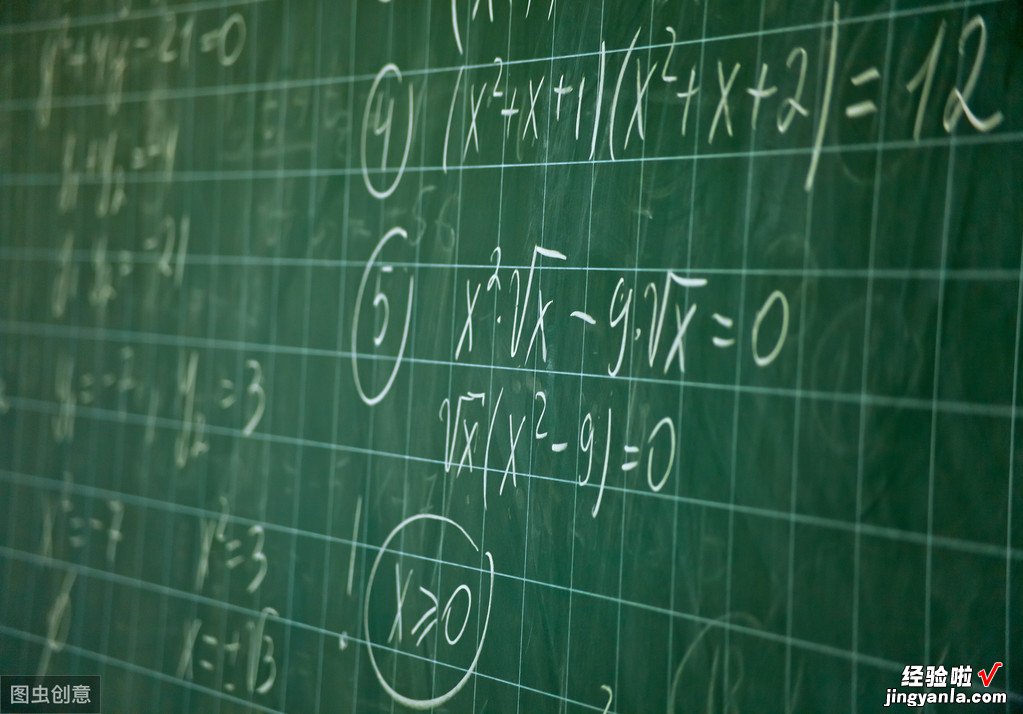上一篇文章里我们说到了相对引用,今天继续给大家分享绝对引用以及混合引用的概念和如何使用 。
绝对引用
上一篇文章我们说到的相对引用,在引用的时候,如果我们改变了单元格以后引用的单元格也会改变,但是在很多时候我们在处理数据的时候需要让我们的引用不要随位置发生变化,例如下图:

在上图中,F2单元格的公式可以写作:=B2*C2,这没有问题,但是公式向右拉的时候就会出问题,G2单元格的公式就会变成:=C2*D2,在这个例子里,我们是希望公式里的B2不要随着公式的位置发生变化,为此就需要用到绝对引用 。
使用绝对引用的时候 , 我们需要先在单元格输入=A1,不要按回车,在输入完以后按一下F4功能键 , 会发现变成了=$A$1,单元格公式中自动多了两个$,回车后将公式右拉,然后我们再向下拉 , 结果如下图所示,字母(列号)不变 , 数字(行号)也不变 。当然,你也可以直接输入=$A$1 , 这样就不用按F4了:
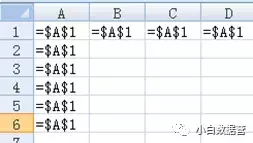
再回到刚开始的问题,我们在单元格中输入= , 然后选中B2单元格,按一下F4功能键,继续输入*,最后再选中C2单元格,这个时候大家就可以发现,我们现在就能得到我们想要的正确数据 。这个技能很重要,大家一定要反复练习直到熟练运用为止 , 在我们处理数据的时候这个情况我们会经常遇到 。

混合引用
混合引用的介绍可能会让大家觉得比较绕,但是大家一定要坚持看完并且理解如何使用 , 这对于提高我们自己的EXCEL技能有很大的帮助 。
【EXCEL篇—函数基础概念「5」】我们依旧用上面的例子来介绍,先来看看要用到的数据:

对于商品2 , 我们在处理的时候可以重复我们在计算商品1时的做法,在F3单元格里写:=$B$3*C3,然后再右拉动单元格完成计算,但是大家想一想 , 如果我们的数据里面有一百个甚至上千个商品的时候,这样一个个的修改势必会浪费我们大量的时间,效率也会变得特别低 。这个时候我们就需要一种新的方法来解决这个问题 , 这个方法就是要给大家介绍到的混合引用 。
我们先尝试在单元格输入=A1,不要按回车,然后按一下F4功能键,会发现变成了=$A$1 , 这个时候依旧不要回车,继续按F4,变成=A$1,还是不回车再按F4,又变成=$A1 , 再继续按F4,变成=A1……大家可以一直不停的按F4,最终我们会发现,整个过程中只有四种变化,这四种变化的区别就是在不同的位置出现了$,对于没有$的 , EXCEL中的术语叫做相对引用,有两个$的,EXCEL中的术语叫做绝对引用 , 只有一个$的,就叫做混合引用 , 而混合引用有两种情况,分别是单独只在列号前面有$和单独只在行号前面有$ 。
大家可以在看完文章以后自己动手实操一下两种混合引用 , 看看两种混合引用的作用是什么,单元格中的数是如何变化的 。最后,我们回头看看上面这道题的答案就是在F2单元格中写公式:=$B2*C2,然后右拉以及下拉就能完成整个数据了 。